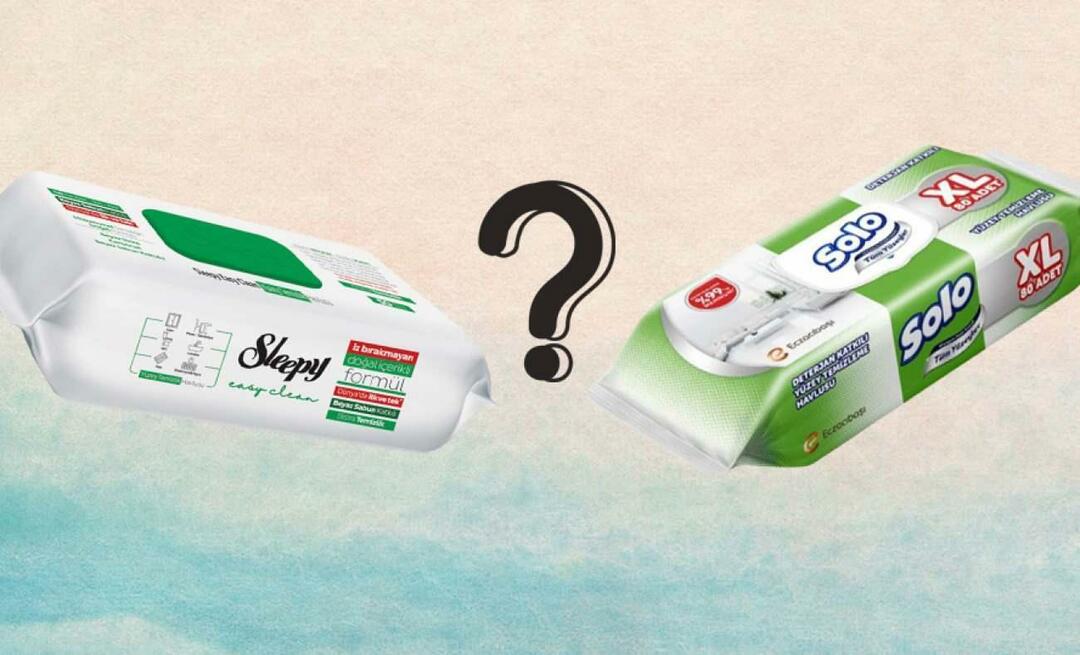Pridajte SkyDrive do Windows Pravým tlačidlom myši kliknite na ponuku Odoslať
Microsoft Windows 8 Vindovs 7 Sky Drive / / March 18, 2020
Ak používate Microsoft SkyDrive veľa, možno budete chcieť ľahšie zasielať súbory a priečinky. Tu je postup, ako pridať SkyDrive do ponuky Odoslať do systému Windows.
Ak používate stolnú aplikáciu SkyDrive v systéme Windows, možno budete chcieť jednoduchší spôsob odosielania súborov na disk ako štandardná metóda drag and drop. Jedným zo spôsobov je pridať SkyDrive do kontextovej ponuky Send To a je to jednoduché.
Pridajte SkyDrive do ponuky Windows Send To Menu
Pridanie služby SkyDrive do ponuky Odoslať do je v podstate rovnaké ako pridanie služby Disk Google do nej. Pomocou klávesovej skratky Windows Key + R otvorte dialógové okno Spustiť a typ:shell: sendto a stlačte Enter.
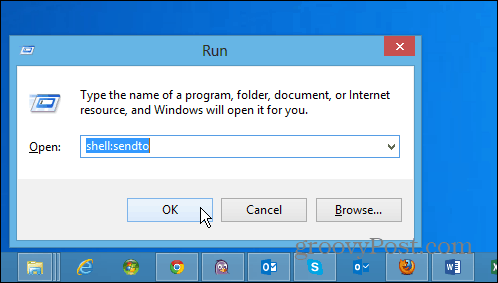
Teraz presuňte odkaz do svojho SkyDrive do priečinka Odoslať do. Existuje niekoľko spôsobov, ako to urobiť, ale spôsob, akým to robím, je kliknutie pravým tlačidlom myši na SkyDrive z Prieskumníka Windows, mal by byť uvedený v zozname Obľúbené. Potom ich potiahnite, uvoľnite a potom vyberte možnosť Vytvoriť odkazy. Týmto spôsobom budete mať stále priečinok SkyDrive pod položkami Obľúbené.
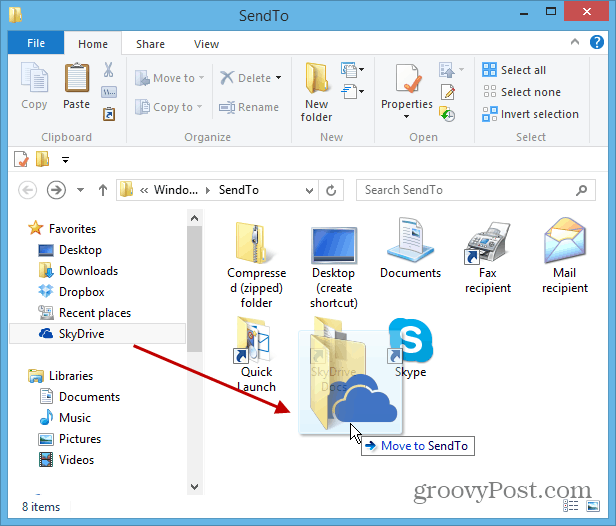
Po kliknutí pravým tlačidlom myši na súbor alebo priečinok sa v kontextovej ponuke zobrazí položka SkyDrive pod položkou Odoslať do.
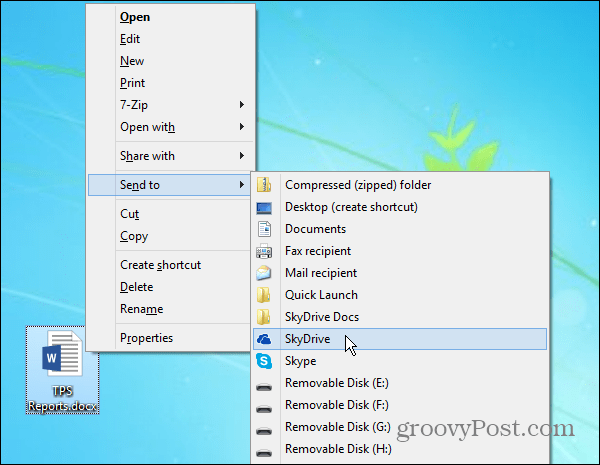
Bonusový tip: Pomocou vyššie uvedených krokov budete môcť odosielať položky do koreňového adresára vašej zložky SkyDrive. Ak chcete, aby položky smerovali na konkrétne miesto, jednoducho skopírujte odkazy na priečinky z programu SkyDrive do priečinka Odoslať do. Tu som pridal dve bežné miesta, na ktoré posielam súbory.
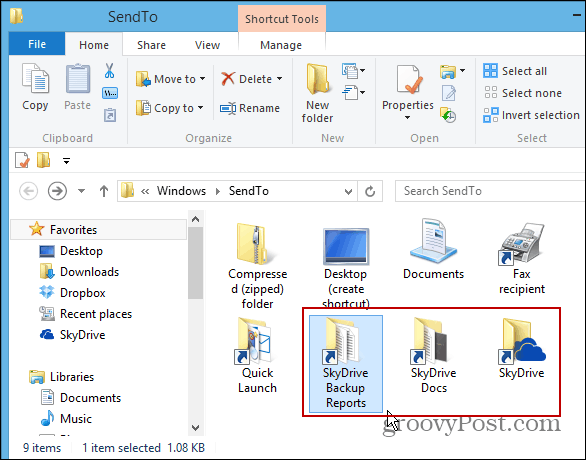
Stiahnite si aplikáciu SkyDrive Desktop